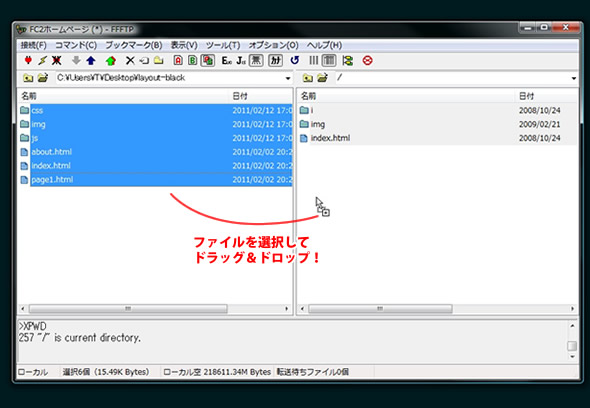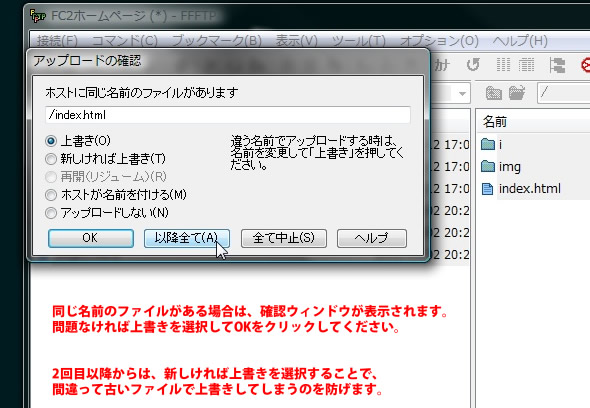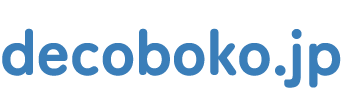ホームページテンプレートご利用ガイド
ホームページをアップロード、公開する
ここではホームページデータをWEBへアップロードして公開するための解説をしています。
作成までは順調だったけど、アップロードでつまずくということはよくあります。
ホームページファイルのをアップロードするサーバーを用意する
ホームページを公開するにはホームページデータをアップロードできるサーバーが必要になります。
サーバーは下記のような種類のサーバーがあります。
-
契約しているプロバイダのホームページスペース
メリット:無料、広告が無い
デメリット:プロバイダを変更した際、アドレスが変わってしまう -
無料ホームページスペース
メリット:プロバイダに関係なく契約できる、容量が比較的大きい
デメリット:広告が付いているものも -
レンタルサーバーサービス
メリット:独自ドメインを持ち込める、PHPやCGI(メールフォームなどで使用)などのプログラム言語が使用できる、容量が大きい
デメリット:有料のものが多い -
ホームページ転送ソフトをダウンロードインストールしよう
- ホームページデータをアップロードするにはFTP転送クライアントソフトを使用します。
- 一度FTPソフトを設定し設定を保存しておけば、今後楽にデータをアップできるようになるため、FTPソフトに慣れておくのがおすすめです。また、FTPソフトなら他のサーバーでも1つのソフトでサービスを使用できます。
- 今回はFFFTPというフリーソフトを使用して設定します。
- ※現在は、FileZillaというソフトが軽快でおすすめです。
設定はFFFTPと似た感じなので、FileZillaを使用することも検討してください。 - ソフトのダウンロードは下記から
- FileZilla
- FFFTP
FFFTPを設定しよう
- FFFTPでホームページデータを転送するためにはFTP接続設定が必要です。ご利用のサービスのFTP情報を確認してください。
FTP情報はプロバイダ契約時にもらった書類、レンタルサーバーでしたらメール等で届く事が多いです。
必要な情報は下記の3つです。 -
ホスト名(アドレス) FTPサーバーなどと記載されている場合もあります。 ユーザー名 IDなどと記載されている場合もあります。 パスワード パスワードが間違っているとエラーになる場合はFTP用のパスワードか確認してみてください。
サービスによって、メール用のパスワードやログイン用のパスワードなどそれぞれが違う場合があります。 - それでは、FFFTPを起動してみましょう。

- 起動したらはじめに、サーバーへ接続するための設定を行います。
メニューの接続よりホストの設定をクリックしてください。 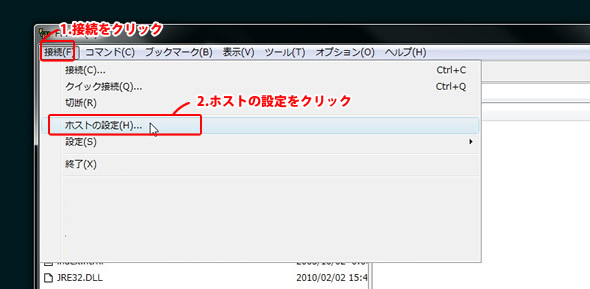
- ホスト一覧のウィンドウが開きますので、右側の新規ホストをクリックしてください。
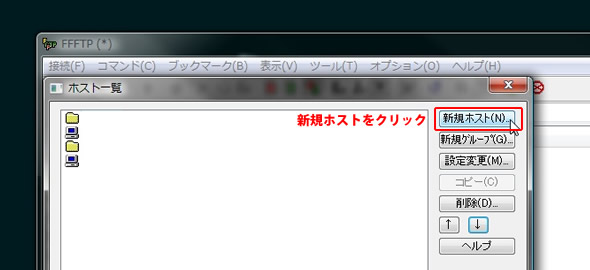
- ホストの設定ウィンドウが開きます。
下図のように必要な項目を入力してOKをクリックしてください。 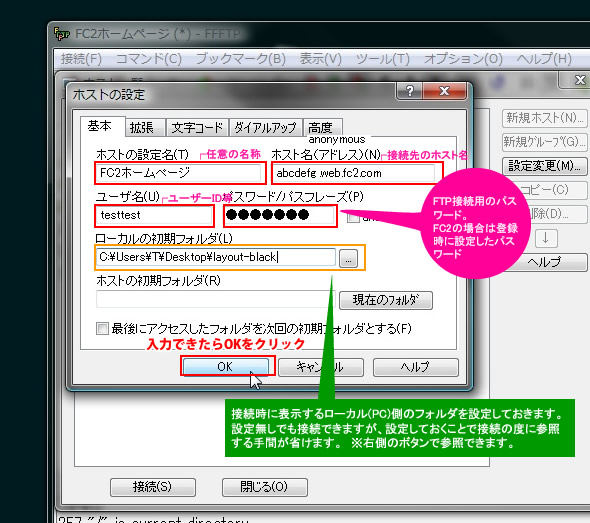
- 接続の設定ができました。
FFFTPを終了しても、次回からもこの設定は残ります。
では、設定した接続先を選択して、接続をクリックしてださい。 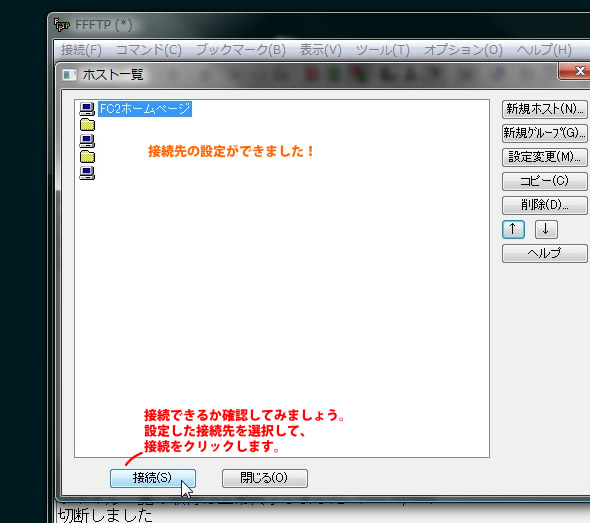
- 「接続されました」と下部に表示されれば正常に接続できました。
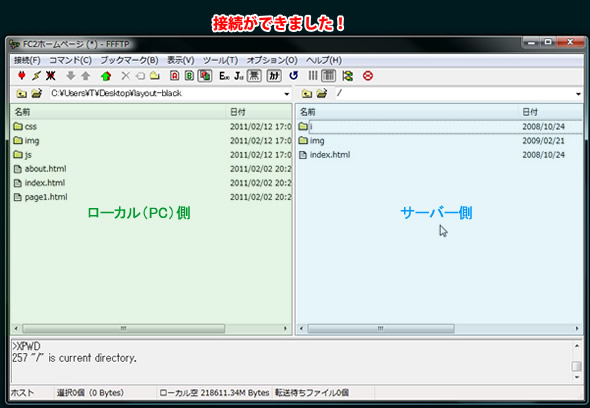
-
アップロードしてみよう
- アップロードはアップロードするファイルを選択して、右クリック→アップロードとするか、ファイルを選択した状態で右側(サーバー側)へドラッグ&ドロップしてください。